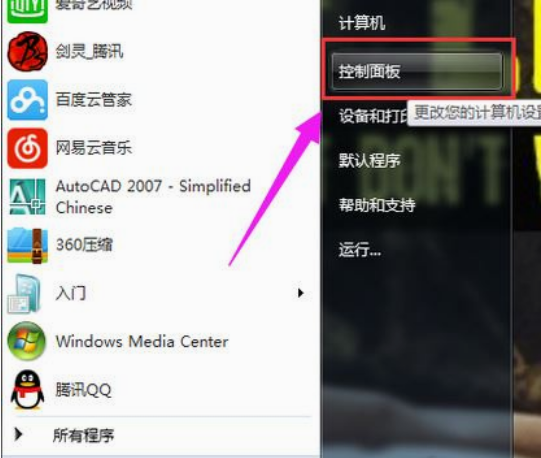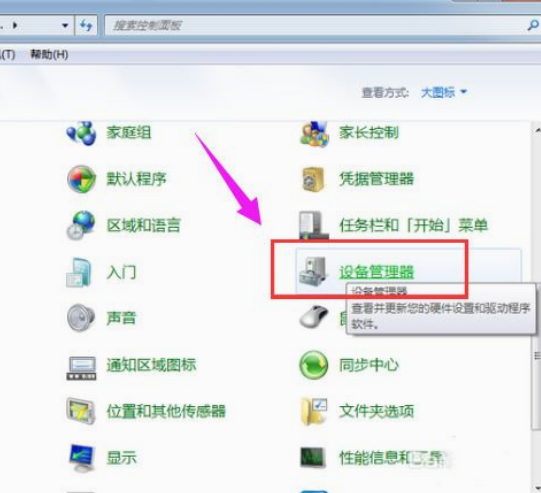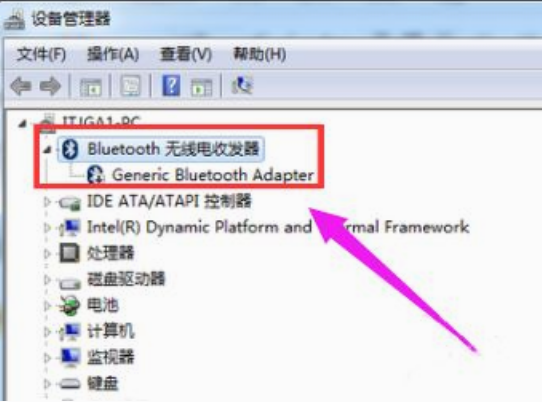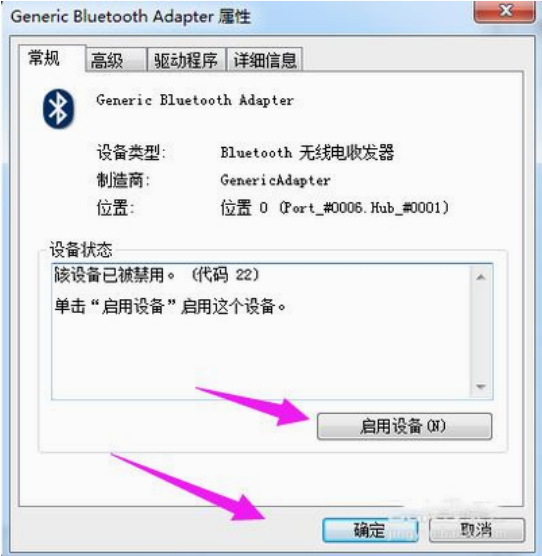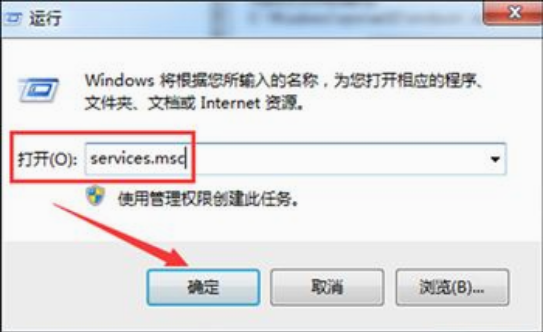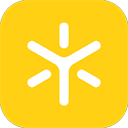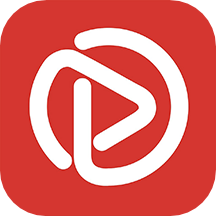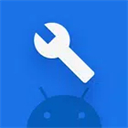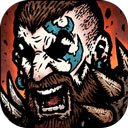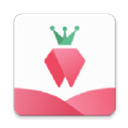win7系统蓝牙功能怎么开启 win7系统蓝牙功能开启方法介绍
作者:佚名 来源:xp下载站 时间:2024-05-08 15:31
电脑是一款非常好用的工具,电脑中的功能和操作都是很实用的,我们日常办公和娱乐玩游戏都会用到,电脑的系统版本都不一样,win7系统是比较早的系统,很多小伙伴都不知道其中的一些操作,最近有一些发现win7电脑没有蓝牙怎么办?要怎么开启呢?下面小编就带给大家win7系统蓝牙功能开启方法介绍。
win7系统蓝牙功能怎么开启
开启方法一:
1、点击左下角的菜单开始,选择“控制面板”。
2、找到并打开“设备管理器”。
3、选择“BLUETOOTH无线电收发器”。
4、点击启用,就这样电脑蓝牙就打开了。
开启方法二:
1、利用快捷键“Windows +R”打开“运行”界面,然后在运行面中输入“services.msc”,点击“确定”就可以了。
2、然后在弹出的“服务”界面中,点击“Bluetooth Support Service”进入其属性界面。
3、然后在Bluetooth Support Service属性的常规界面中,设置“启动类型”为自动,然后在“服务状态”中点击启动。最后点击“确定”就可以了。